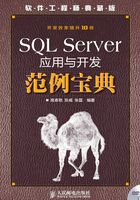
1.5 管理SQL Server
实例023 启动企业管理器
这是一个提高基础技能的实例
实例说明
SQL Server企业管理器是SQL Server的主要管理工具,几乎所有的有关SQL Server管理的操作都可使用它来完成,如数据库的创建和管理、数据表的创建和管理、数据库安全管理等。本例将介绍如何启动SQL Server企业管理器。
技术要点
SQL Server企业管理器是SQL Server的核心管理部分,我们可以使用它来管理SQL Server的大部分工作。例如,数据库文件的构建与使用安全性的管理。
使用SQL Server服务管理器可以处理的事务如下。
● 可以对SQL Server、SQL Server代理程序、SQL Mail、分布式协调员(DTC)、全文搜索等进行启动、配置设置、关闭等操作。
● 管理备份。
● 管理数据库。
● 管理数据库维护工作。
● 管理登录与权限。
● 管理复制。
● 管理表、视图、存储过程、触发器、索引、规则、默认、用户定义的数据类型。
● 计划规定工作。
● 产生Web网页。
● 产生SQL Scripts。
实现过程
依次选择“开始”→“程序”→“Microsoft SQL Server”→“企业管理器”菜单命令,打开SQL Server的企业管理器,如图1.137所示。

图1.137 企业管理器
举一反三
根据本实例,读者可以:
 以不同方式查看窗口中的内容;
以不同方式查看窗口中的内容;
 为特定项目创建新窗口。
为特定项目创建新窗口。
实例024 使用查询分析器
这是一个方便查询的实例
实例位置:光盘\mingrisoft\01\024
实例说明
SQL Server查询分析器(Query Analyzer)是以窗口为基准的分析器,它用于执行SQL命令等SQL脚本程序,以便查询、分析或处理数据库中的数据,是一个非常实用的工具。下面将讲解如何使用查询分析器。
技术要点
查询分析器提供了色彩程序代码查询编辑器与图形执行计划。对于掌握SQL语言的数据库管理员或SQL Server程序开发人员来讲,使用查询分析器配置/管理SQL Server显得更方便、快捷。
使用SQL Server查询分析器,我们可以:
● 执行SQL的语句;
● 分析查询计划;
● 显示查询统计;
● 执行索引分析。
 注意:它不能提供图形化的管理(必须使用SQL Server Enterprise Manager才有图形化的管理功能)。
注意:它不能提供图形化的管理(必须使用SQL Server Enterprise Manager才有图形化的管理功能)。
查询分析器启动后首先显示一个登录对话框,如图1.138所示,必须登录到某个SQL Server服务器后才能执行其他操作。

图1.138 查询分析器登录对话框
在登录对话框中可以选择SQL Server服务器、选择身份验证模式和选择启动SQL Server等。(1)选择SQL Server服务器。
可在“SQL Server”列表框中输入服务器名称,或从组合框下拉列表中选择服务器。如果要登录本地服务器,可使用“local”作为服务器名称。
(2)选择启动SQL Server。
在启动查询分析器时,如果指定的SQL Server服务器没有启动,则不能登录到服务器,在登录对话框中可选中“如果SQL Server已停止,则启动它”复选框,这样可在SQL Server停止时启动它。(3)选择身份验证模式。
登录SQL Server可使用两种登录方式:Windows身份验证和SQL Server身份验证。前者以当前Windows用户登录SQL Server,不需输入登录名称和密码;后者使用SQL Server中的登录账户登录,需要输入登录名和密码。登录对话框中默认选中了“SQL Server身份验证”单选项,即使用SQL Server身份验证。如果要以当前Windows用户身份登录,可选中“Windows身份验证”单选项。
选择了服务器和身份验证后,单击“确定”按钮即可登录SQL Server服务器。
实现过程
下面通过编辑、执行查询语句和保存查询结果来介绍使用查询分析器的方法。
(1)选择“开始”→“程序”→Microsoft SQL Server→“查询分析器”命令启动查询分析器。或打开“企业管理器”,选择“工具”→“SQL查询分析器”命令打开SQL查询分析器。
(2)在“连接到SQL Server”对话框的“SQL Server”下拉列表中输入local,并选中“如果SQL Server已停止,则启动它”复选框和“SQL Server身份验证”单选项,如图1.139所示。(3)单击“确定”按钮,登录SQL Server,结果如图1.140所示,可以看到在工具栏的数据库下拉列表中显示的默认数据库为“master”。

图1.139 连接到SQL Server

图1.140 启动后的查询分析器
(4)在查询窗口中输入如下命令,这两条SQL命令分别用于查询db_manpowerinfo数据库中“人事表”和“工资表”表中的数据:
select*from人事表
select*from工资表
(5)单击工具栏中的 按钮执行查询,此时因为默认数据库为master数据库,而master中没有“人事表”和“工资表”,所以不能获得正确的查询结果,在查询结果窗口的消息窗格中显示“对象名‘人事表’无效”,如图1.141所示。
按钮执行查询,此时因为默认数据库为master数据库,而master中没有“人事表”和“工资表”,所以不能获得正确的查询结果,在查询结果窗口的消息窗格中显示“对象名‘人事表’无效”,如图1.141所示。

图1.141 执行查询消息
(6)在工具栏的数据库下拉列表中选中db_manpowerinfo数据库,单击 按钮执行查询,查询正确执行,结果显示在“网格”选项卡中,因为命令中有两条select语句,所以有两个查询结果,如图1.142所示。
按钮执行查询,查询正确执行,结果显示在“网格”选项卡中,因为命令中有两条select语句,所以有两个查询结果,如图1.142所示。

图1.142 显示多个查询结果
(7)选中第一条查询语句,单击 按钮执行查询,可看到查询结果窗口中只有第一条查询语句的查询结果,说明查询分析器中执行了选中的SQL语句。
按钮执行查询,可看到查询结果窗口中只有第一条查询语句的查询结果,说明查询分析器中执行了选中的SQL语句。
(8)右键单击查询结果显示网格,在弹出的快捷菜单中选择“全选”命令。
 注意:如果不全选,则只能保存网格中当前单元格中的内容。
注意:如果不全选,则只能保存网格中当前单元格中的内容。
(9)右键再次单击查询结果显示网格,在弹出的快捷菜单中选择“另存为”命令,如图1.143所示,打开“保存表格结果”对话框,如图1.144所示。

图1.143 选择“另存为”命令

图1.144 保存表格式查询结果
(10)在“保存类型”下拉列表中显示的文件类型为“导出文件”,其扩展名为.csv;在“列分隔符”下拉列表中选择默认的分隔符“逗号分隔”。
(11)在“文件名”文本框中输入“TestSQL1”,单击“保存”按钮关闭对话框。
(12)使用记事本打开TestSQL1.csv文件,如图1.145所示。从图中可以看到,查询结果网格中的一行在TestSQL1.csv中也为一行,各个数据项之前用逗号分隔。

图1.145 用记事本打开的TestSQL1.csv
以上介绍的是保存查询结果,下面将介绍如何保存查询语句,具体操作如下。
(1)单击查询窗口,使用其获得焦点。
(2)单击工具栏中的 按钮,打开图1.146所示的对话框。
按钮,打开图1.146所示的对话框。

图1.146 保存查询
(3)在“保存类型”下拉列表中选择文件类型为“查询文件”,其扩展名为.sql。
(4)在“文件名”文本框中输入man,单击“保存”按钮关闭对话框。
举一反三
根据本实例,读者可以:
 使用查询分析器恢复SQL Server数据脚本;
使用查询分析器恢复SQL Server数据脚本;
 在查询分析器中创建SQL Server数据库、表等。
在查询分析器中创建SQL Server数据库、表等。
实例025 使用SQL事件探查器
这是一个提高性能的实例
实例说明
SQL事件探查器可以监察SQL Server的运行情况和事件,并将选定的信息显示在屏幕上。本实例介绍如何使用事件探查器。
技术要点
SQL事件探查器是图形工具,使系统管理员得以监视Microsoft SQL Server实例中的事件。可以捕获有关每个事件的数据并将其保存到文件或SQL Server表中供以后分析。例如,可以对生产环境进行监视,了解执行速度太慢而妨碍性能的存储过程。
使用SQL事件探查器只监视感兴趣的事件。如果跟踪变得太大,可以基于需要的信息进行筛选,以便只收集事件数据的子集。监视太多事件类会增加服务器和监视进程的开销,并且可能导致跟踪文件或跟踪表变得很大,尤其是在进行长时间监视时。
在跟踪事件后,SQL事件探查器允许重播在SQL Server实例上捕获的事件数据,因此可以如事件当初发生时一样有效地重新执行保存的事件。
使用SQL事件探查器实现如下功能。
● 监视SQL Server实例的性能。
● 调试Transact-SQL语句和存储过程。
● 识别执行慢的查询。
● 在工程开发阶段,通过单步执行语句测试SQL语句和存储过程,以确认代码按预期运行。
● 通过捕获生产系统中的事件并在测试系统中重播它们来解决SQL Server中的问题。这对测试和调试很有用,并使得用户可以不受干扰地继续使用生产系统。
● 审核和复查在SQL Server实例中发生的活动。这使得安全管理员得以复查任何审核事件,包括登录尝试的成功与失败,以及访问语句和对象的权限成功与失败。
SQL事件探查器为用于监视SQL Server实例的一组存储过程提供图形用户界面。例如,可以创建您自己的应用程序,以便使用SQL事件探查器存储过程监视SQL Server。
必须有至少10 MB的可用空间用以运行SQL事件探查器。当使用SQL事件探查器时,如果可用空间降至10 MB以下,SQL事件探查器的所有功能都将停止。
下面介绍SQL事件探查器相关的术语。
(1)模板。
模板用于定义想要使用SQL事件探查器监视的每个事件的准则。例如,可以创建一个模板以指定使用哪些事件、数据列和筛选。然后可以保存该模板,并用当前的模板设置启动跟踪。捕获的跟踪数据基于模板中指定的选项,且必须用.tdf扩展名保存到文件。
(2)跟踪。
跟踪基于选定的事件、数据列和筛选捕获数据。例如,可创建模板监视异常错误。为此,应选择跟踪Exception事件类以及Error、State和Severity数据列,这些都是为了使跟踪结果提供有意义的数据而需收集的。保存模板后,便可将其作为跟踪运行,并且可收集关于服务器中发生的任何Exception事件的数据。可保存此跟踪数据,然后稍后重播或立即用于分析。
(3)筛选。
当创建跟踪或模板时,可以定义筛选由事件收集的数据的准则。如果跟踪变得太大,可以基于想要的信息进行筛选,以便只收集事件数据的子集。如果没有设置筛选,跟踪输出中将返回选定事件类的所有事件。例如,可以将跟踪中的Microsoft Windows 2000用户名限制为特定用户,以将输出数据减少到感兴趣的那些用户。
(4)事件分类。
事件分类定义事件的分组方法。例如,所有锁事件类都在锁事件分类内分组。但是,事件分类只存在于SQL事件探查器中。该术语不反映引擎事件的分组方法。
(5)事件。
事件是在Microsoft SQL Server引擎中生成的操作。例如:
● 登录连接、失败和断开;
● Transact-SQL SELECT、INSERT、UPDATE和DELETE语句;
● 远程过程调用(RPC)批处理状态;
● 存储过程的开始或结束;
● 存储过程内的语句的开始或结束;
● SQL批处理的开始或结束;
● 写入SQL Server错误日志的错误;
● 在数据库对象上获取或释放的锁;
● 打开的游标;
● 安全权限检查。
由事件生成的所有数据显示在单个行中的跟踪内。该行包含详细描述事件的数据列,称为事件类。
(6)事件类。
事件类是描述由服务器生成的事件的列。事件类确定收集的数据类型,因此并不是所有数据列都适用于所有事件类。事件类示例包括:
● SQL:BatchCompleted,表示已完成SQL批处理;
● 运行客户端的计算机的名称;
● 受事件影响的对象ID(如表名);
● 发出语句的用户的SQL Server名称;
● 正在执行的Transact-SQL语句文本或存储过程文本;
● 事件开始和结束的时间。
(7)数据列。
数据列描述为跟踪内捕获的每个事件类所收集的数据。事件类确定收集的数据类型,因此并不是所有数据列都适用于所有事件类。例如,为Lock:Acquired事件类捕获Binary Data数据列时,该数据列包含锁定的页ID或行的值,但没有Integer Data事件类的值。对于所有事件类,默认数据列均为自动填充。
实现过程
下面将使用“事件探查器”检测TSQL语句。
(1)选择“开始”→“程序”→Microsoft SQL Server→“事件探查器”命令启动事件探查器。
或者打开“企业管理器”,选择“工具”→“SQL事件探查器”命令打开SQL事件探查器。
(2)选择“文件”→“新建”→“跟踪”命令,在“连接到SQL Server”对话框的“SQL Server”列表框中输入“local”,并选中“如果SQL Server已停止,则启动它”复选框和“SQL Server身份验证”单选项,如图1.147所示。

图1.147 连接到SQL Server
(3)单击“确定”按钮,打开“跟踪属性”对话框,新建一个跟踪,结果如图1.148所示。

图1.148 新建跟踪
(4)切换到图1.149所示的“事件”选项卡。将“可用事件类”列表框中的TSQL选定到“选定的事件类”列表框中,单击“运行”按钮即可。

图1.149 用“事件探查器”检测TSQL语句
“事件探查器”可以检测和跟踪如下有关TSQL语句的信息。
● Exec Prepared SQL:表示ODBC、OLEDB或DB-Library执行准备好的SQL语句的时间。
● Prepare SQL:表示ODBC、OLEDB或DB-Library将SQL语句准备好以便使用的时间。
● SQL:BatchCompleted:Transact-SQL批处理已完成。
● SQL:BatchStarting:Transact-SQL批处理已启动。
● SQL:StmtCompleted:Transact-SQL语句已完成。
● SQL:StmtStarting:Transact-SQL语句已启动。
● Unprepare SQL:表示ODBC、OLEDB或DB-Library撤销准备好的SQL语句的时间。
举一反三
根据本实例,读者可以:
 使用“事件探查器”检测死锁;
使用“事件探查器”检测死锁;
 使用“事件探查器”检测对象;
使用“事件探查器”检测对象;
 使用“事件探查器”检测脚本。
使用“事件探查器”检测脚本。
实例026 通过“服务”管理SQL Server
这是一个提高基础技能的实例
实例说明
服务应用程序可用来启动、暂停和停止Microsoft Windows NT或Windows 2000服务,包括由SQL Server服务管理器管理的服务。本实例介绍如何通过“服务”管理SQL Server 2000。
技术要点
当安装好SQL Server后,其实是在系统中加入了许多服务应用程序,彼此分工合作,配合完成各种数据处理。了解这些服务的作用,会有利于更好地使用和管理SQL Server。具体的说明如表1.13所示。
表1.13 SQL Server 2000的各种服务和功能说明

实现过程
下面介绍如何通过“服务”设置服务账户,具体操作如下。
SQL Server服务可以使用以下两种服务账户。
(1)本地系统账户。
使用本地系统账户不需要提供密码,它从当前登录系统的账户获取验证信息用以启动SQL Server服务。在这种情况下,修改了系统管理员密码不影响SQL Server服务的启动,但如果以没有启动SQL Server服务权限的用户登录系统,则无法启动SQL Server服务。
(2)域用户账户。
使用域用户账户时,必须提供有效的域用户及密码,SQL Server服务启动时根据设置的用户获取验证信息,如果修改了作为SQL Server服务启动用户的密码,则必须在SQL Server服务中重新设置密码为修改后的用户密码,否则将导致SQL Server服务不能启动。
可以在安装SQL Server时,指定SQL Server服务账户。如果在安装完成后,需再修改SQL Serve服务的账户,可以按照下面的步骤进行。
(1)选择“开始”→“设置”→“控制面板”命令。
(2)双击“管理工具”图标,在打开的“管理工具”窗口中双击“服务”图标,如图1.150所示。

图1.150 “服务”图标
(3)在“服务”窗口中,双击“服务”列表中的MSSQLSERVER,如图1.151所示。

图1.151 MSSQLSERVER
 说明:对于命名实例,实例名称也包含在内。例如,若要修改mr实例的用户账户,应双击“MSSQL$mr”。
说明:对于命名实例,实例名称也包含在内。例如,若要修改mr实例的用户账户,应双击“MSSQL$mr”。
(4)在打开的“服务”属性窗口中,单击“登录”选项卡,在“登录身份”选项组中重新选择服务的登录身份。如果选择“此账户”单选按钮,则可以单击其右侧的“浏览”按钮打开“选择用户”对话框,如图1.52所示,在该对话框中选择用于启动此服务的域用户账户名及该账户的密码。

图1.152 “选择用户”对话框
如果是因为修改了系统管理员密码而导致SQL Server服务无法正常启动,则可以在步骤(4)中重新设置域用户账户名及修改后的账户密码。
举一反三
根据本实例,读者可以:
 通过“服务”设置SQL Server启动类型。
通过“服务”设置SQL Server启动类型。
实例027 使用SQL Server联机丛书
这是一个提高基础技能的实例
实例说明
联机丛书是SQL Server的辅助说明,其中包括各项功能、操作、维护和管理SQL Server的说明及参考数据,是自学的最佳工具。本实例将介绍如何使用SQL Server 2000联机丛书。
技术要点
下面介绍联机丛书的使用技巧。
1.目录选项卡
目录选项卡就是联机丛书的目录,我们可以像平常看书一样,先浏览整个目录,从中找到感兴趣的主题,然后直接翻到该主题所在的选项卡去查询;也可以一个主题一个主题地逐一浏览。
2.索引选项卡
在索引选项卡中,可以搜索某个索引字符串,而找出所有相关的主题。例如可查询与企业管理器的相关说明。
3.搜索选项卡
搜索选项卡实现的是全文搜索的功能,其搜索方式和索引选项卡很类似,但搜索范围比较广,只要说明标题或内容含有所要搜索的字符串,就是我们要寻找的对象。
在搜索选项卡中寻找说明主题时,还有如下一些小技巧可以运用。
● 如果搜索字符串为空(如空格、制表符等),请用双引号括起来,例如“Server name”。如果不括起来,那么会被视为“Server”OR“name”(二者有一个符合即可)。
● 可搭配AND、OR、NOT和NEAR等条件来设定搜索字符串,例如“SQL Server AND服务”,表示要找出同时包含“SQL Server”及“服务”的文章。
搜索选项卡下方的3个选项说明如下,可根据自己的需要来设定。
● 搜索上一次结果:勾选此项,则搜索范围会局限于上次搜索所选出的主题。
● 匹配相似的单词:勾选此项,则会将字符串的词法变化也当成搜索字符串,假设搜索字符串是add,则会连带搜索add、add和added。
● 仅搜索标题:若勾选此项,则主题的标题必须含有搜索字符串,才是我们要找的对象。
4.书签
找到所要的主题后,若以后还可能常常用到,可以切换到书签选项卡,将之设为“书签”。
5.使用子集
联机丛书的规模相当庞大,若每次搜索都要在这么庞大的书海中大海捞针,效率将相当低。为了节省搜索时间,联机丛书规划出一些子集合,每个子集仅涵盖部分主题。
假如您可判断要寻找的主题是属于某个子集,则在搜索之前,可先在活动子集列表框中选取该子集,然后再开始查找。如此一来,搜索范围缩小,节省了时间。
实现过程
依次选择“开始”→“程序”→Microsoft SQL Server→“联机丛书”命令,打开联机丛书,以这种方式打开的联机丛书先显示联机丛书的首页。
另外,在SQL Server的工具程序中,如企业管理器和查询分析器,按下 按钮或执行“帮助/目录和索引”命令或按【F1】键,也可以启动联机丛书。用这种方式启动联机丛书有一个好处,就是联机丛书会直接显示与工具程序相关的选项卡。
按钮或执行“帮助/目录和索引”命令或按【F1】键,也可以启动联机丛书。用这种方式启动联机丛书有一个好处,就是联机丛书会直接显示与工具程序相关的选项卡。
举一反三
根据本实例,读者可以:
 查找主题;
查找主题;
 定义子集。
定义子集。
实例028 启动SQL Server Management Studio
这是一个提高基础技能的实例
实例说明
SQL Server Management Studio(SQL Server管理工具集)是Microsoft SQL Server 2005/2008提供的一种集成环境,是为SQL Server数据库的管理员和开发者提供的图形化、集成了丰富开发环境的管理工具。
技术要点
SQL Server Management Studio是一个集成的管理平台,用于访问、配置、控制、管理和开发SQL Server的所有组件。它包括了SQL Server 2000企业管理器、分析管理器和查询分析器的所有功能,可以在其中编写MDX、XMLA和XML语句。
实现过程
下面介绍在SQL Server 2005中SQL Server Management Studio的启动及主要窗口的功能。
1.启动SQL Server Management Studio
启动SQL Server Management Studio的具体操作步骤如下。
(1)在操作系统的任务栏中单击“开始”菜单,选择“程序”→“Microsoft SQL Server 2005”→“SQL Server Management Studio”选项,弹出“连接到服务器”对话框,如图1.153所示。

图1.153 “连接到服务器”对话框
(2)系统提示建立与服务器的连接,如果使用本地服务器,并且使用标准的Windows安全性验证,则使用默认的设置即可,这里使用默认设置。
(3)单击“连接”按钮,进入SQL Server Management Studio界面,说明SQL Server Management Studio启动成功,如图1.154所示。

图1.154 SQL Server Management Studio界面
2.SQL Server Management Studio窗口部件
默认情况下,Management Studio有3个窗口部件,即“已注册的服务器”窗口、“对象资源管理器”窗口和“文档”窗口。
● “已注册的服务器”窗口。
该窗口主要显示数据库服务器的列表,用户可以根据需要从列表中增加或删除数据库服务器。Management Studio的已注册服务器主要有数据库引擎、分析服务、报表服务、SQL Server Mobile和集成服务5种类型。单击“已注册服务器”窗口工具栏中的各按钮可以切换不同类型的服务,如图1.155所示。

图1.155 已注册的服务器
● “对象资源管理器”窗口。
该窗口与SQL Server 2000的企业管理器的界面和功能类似,以树型视图的形式显示数据库服务器中的所有数据库对象,包括SQL Server关系型数据库、服务器对象、SQL Server安全性、SQL Server代理及复制等对象,如图1.156所示。

图1.156 对象资源管理器
 注意:SQL Server 2005的“对象资源管理器”窗口只能管理分析服务、报表服务、SQL Server Mobile和集成服务的部分特性。SQL Server 2005提供了专门的工具对这些对象进行更多的管理。
注意:SQL Server 2005的“对象资源管理器”窗口只能管理分析服务、报表服务、SQL Server Mobile和集成服务的部分特性。SQL Server 2005提供了专门的工具对这些对象进行更多的管理。
● “文档”窗口。
该窗口是Management Studio中最大的一个窗口,它包括了查询编辑器和浏览窗口。默认情况下,“文档”窗口显示当前连接到的数据库实例的“摘要”页,如图1.157所示。

图1.157 摘要窗口
举一反三
根据本实例,读者可以:
 在“对象资源管理器”窗口中管理数据库;
在“对象资源管理器”窗口中管理数据库;
 在“已注册的服务器”窗口中创建服务器组和注册服务器。
在“已注册的服务器”窗口中创建服务器组和注册服务器。
实例029 使用SQL Server配置管理器
这是一个提高基础技能的实例
实例说明
SQL Server 2005/2008提供了SQL Server配置管理器用于管理与SQL Server相关联的服务,配置SQL Server使用的网络协议以及从SQL Server客户端计算机管理网络连接配置。
技术要点
SQL Server配置管理器(SQL Server Configuration Manager)是集成了SQL Server 2000中的服务管理器、服务器网络实用工具和客户端网络实用工具的一种管理工具。
使用SQL Server配置管理器可以启动、暂停或停止服务,管理的服务如下。
● SQL Server浏览器。
● SQL Server分析服务。
● SQL Server数据库引擎。
● SQL Server集成服务。
● SQL Server报表服务。
● SQL Server代理服务。
● SQL Server全文索引。
使用SQL Server配置管理器可以管理服务器和客户端网络协议,其中包括强制协议加密、查看别名属性或启用/禁用协议等功能。
实现过程
在SQL Server 2008中,启动SQL Server配置管理器的步骤是:在任务栏中单击“开始”菜单,选择“程序”→“Microsoft SQL Server 2008”→“配置工具”/“SQL Server配置管理器”选项,启动SQL Server配置管理器,如图1.158所示。

图1.158 SQL Server配置管理器
举一反三
根据本实例,读者可以:
 在“SQL Server配置管理器”中进行网络配置;
在“SQL Server配置管理器”中进行网络配置;
 在“SQL Server配置管理器”中配置客户端协议;
在“SQL Server配置管理器”中配置客户端协议;
 在“SQL Server配置管理器”中创建服务器别名。
在“SQL Server配置管理器”中创建服务器别名。
实例030 使用Reporting Services配置管理器
这是一个提高基础技能的实例
实例说明
Reporting Services(报表服务)配置管理器主要用于配置和管理SQL Server 2005/2008的报表服务器。
技术要点
Reporting Services配置管理器可以配置和管理报表服务器的具体内容如下。
● 启动、停止报表服务器。
● 设置报表服务器的虚拟目录。
● 设置报表管理器的虚拟目录。
● 更新报表服务器的Windows服务账户。
● 设置ASP.NET的服务账户,指定运行报表服务器的Web服务的应用程序池。
● 连接或创建报表服务器数据库,设置报表服务器在运行时使用的连接凭据。
● 备份、还原、更改或删除报表服务器的加密密钥。
● 查看报表服务器的初始化状态并配置扩展部署。已初始化的服务器可将加密数据存储在报表服务器中。
● 为报表服务器发送E-Mail到指定的SMTP服务设置。
● 设置报表服务器的执行账户。
实现过程
在任务栏中单击“开始”菜单,选择“程序”→“Microsoft SQL Server 2008”→“配置工具”→“Reporting Services配置”选项,进入“Reporting Services配置连接”窗口,如图1.159所示。

图1.159 选择报表服务器安装实例
输入正确的“服务器名称”和“报表服务器实例”后,单击“连接”按钮,进入“Reporting Services配置管理器”窗口,如图1.160所示。

图1.160 Reporting Services配置管理器
举一反三
根据本实例,读者可以:
 使用Reporting Services配置管理器启动或停止报表服务;
使用Reporting Services配置管理器启动或停止报表服务;
 在Reporting Services配置管理器中更改报表服务的账户。
在Reporting Services配置管理器中更改报表服务的账户。
实例031 应用数据库引擎优化顾问
这是一个提高基础技能的实例
实例说明
SQL Server 2005/2008的数据库引擎优化顾问是一个性能优化工具,所有的优化操作都可以由此工具来完成。用户在指定了要优化的数据库后,优化顾问将对该数据库的数据访问情况进行评估,以找出可能导致性能低下的原因,并给出优化性能的建议。
技术要点
SQL Server数据库系统的性能取决于其物理数据库的设计,包括索引、索引视图和分区策略。数据库引擎优化顾问是一个工作负荷的性能分析工具,可以帮助用户优化数据库物理设计。
数据库引擎优化顾问具备以下功能。
● 推荐数据库的最佳索引组合、索引视图。
● 为数据库推荐对齐分区或者非对齐分区。
● 分析更改所产生的影响,包括索引的使用、查询在表之间的分布以及查询性能等。
● 在执行一个小型查询集时推荐优化数据库的方法。
实现过程
在任务栏中单击“开始”菜单,选择“程序”→“Microsoft SQL Server 2008”→“性能工具”→“数据库引擎优化顾问”选项,打开“数据库引擎优化顾问”窗口,如图1.161所示。

图1.161 “数据库引擎优化顾问”窗口
在“数据库引擎优化顾问”窗口中设置会话名称、工作负荷所用的文件或表、选择要优化的数据库和表,然后单击工具栏上的“开始分析”按钮开始分析工作负荷。优化完成后,将出现“建议”选项卡和“报告”选项卡。
举一反三
根据本实例,读者可以:
 在“数据库引擎优化顾问”窗口中设置优化选项对指定数据库进行优化。
在“数据库引擎优化顾问”窗口中设置优化选项对指定数据库进行优化。